Daftar Isi
Jika Anda ingin menghentikan Internet Explorer untuk membuka situs web secara paksa di browser Edge, lanjutkan membaca di bawah ini. Setelah rilis Edge 87, Microsoft mengaktifkan tindakan "paksa IE-ke-Edge" untuk semua pengguna IE, yang berarti bahwa situs apa pun yang tidak kompatibel dengan Internet Explorer tentu akan terbuka di Microsoft Edge.
Tindakan "forced IE-to-Edge" dilakukan dengan menggunakan Browser Helper Object (BHO), yang diinstal sebagai add-on "IEToEdge BHO" di Internet Explorer dan tidak dapat dinonaktifkan.

Sebenarnya plugin "IEToEdge BHO", adalah file DLL yang bernama "ie_to_edge_bho.dll" (atau "ie_to_edge_bho_64.dll"), yang diinstal di lokasi berikut pada PC:
- C:\Program Files (x86)\Microsoft\Edge\Application\Edge_Version\BHO.
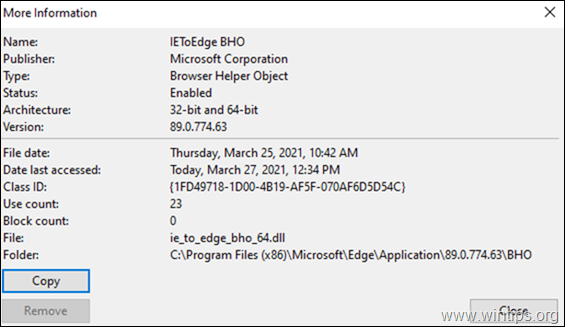
Add-in BHO, memeriksa situs yang coba dikunjungi pengguna untuk masalah kompatibilitas dengan Internet Explorer dengan melihat dalam daftar situs dengan ketidakcocokan IE yang diketahui,* dan jika situs tersebut tidak kompatibel, menampilkan pesan "Kami sarankan untuk melihat situs web ini di Microsoft Edge" di Internet Explorer, dan kemudian secara paksa membuka situs di browser Edge.
Catatan: Daftar Situs Kompatibilitas Microsoft (alias: "Daftar Situs Kompatibilitas Microsoft"), dikelola dan diperbarui oleh Insinyur Microsoft. Daftar Kompatibilitas Microsoft
Namun, karena beberapa situs "lama" mungkin tidak dimuat dengan benar di browser Edge, perilaku ini memusingkan bagi pemilik situs yang ingin Internet Explorer berfungsi.
Tutorial ini berisi petunjuk langkah demi langkah untuk menghentikan Internet Explorer untuk secara paksa membuka situs web yang tidak kompatibel di Microsoft Edge.
Artikel terkait: Cara Menghapus Instalasi Microsoft Edge sepenuhnya.
Cara Mencegah Internet Explorer Membuka Situs Web di Microsoft Edge.
Untuk menghentikan Internet Explorer untuk membuka situs di Edge:
1. Buka Edge dan dari menu titik-titik  , pilih Pengaturan .
, pilih Pengaturan .
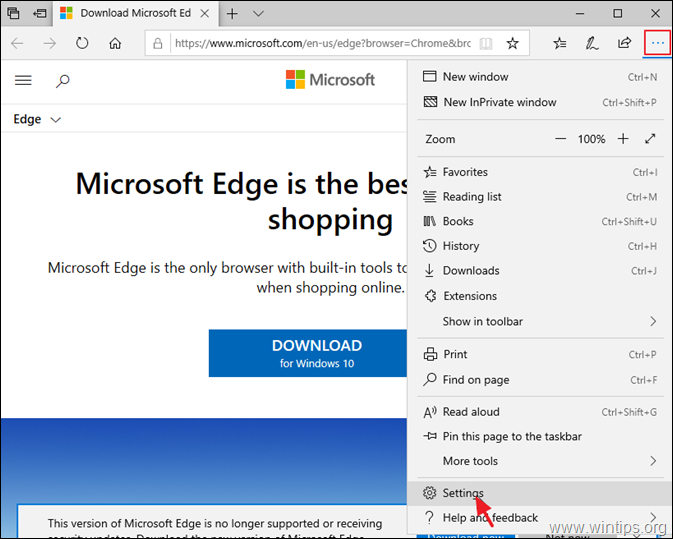
2. Sekarang pilih Peramban default di sebelah kiri, kemudian atur Biarkan Internet Explorer membuka situs di Microsoft Edge opsi untuk Tidak pernah. *
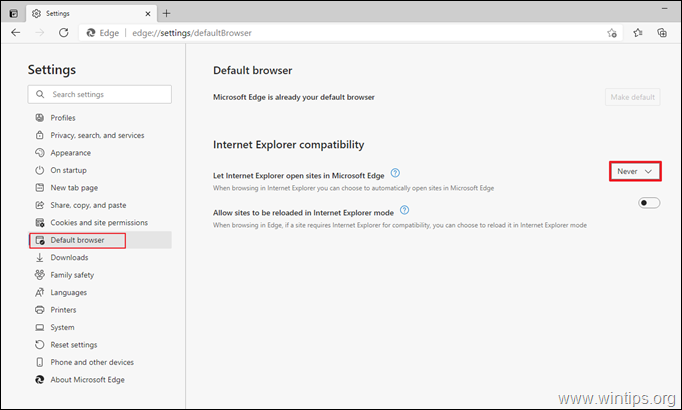
3. Mulai ulang Mulai sekarang, setiap situs yang Anda kunjungi di Internet Explorer tidak akan lagi dialihkan ke Microsoft Edge.
Catatan: Jika Anda ingin memaksa situs web secara manual untuk dibuka di Internet Explorer, alih-alih Edge:
a. Biarkan (atur) Biarkan Internet Explorer membuka situs di Microsoft Edge opsi untuk Hanya situs yang tidak kompatibel (direkomendasikan) dan...
b. Atur Izinkan situs dimuat ulang dalam mode Internet Explorer to ON.
c. Mulai ulang Tepi.
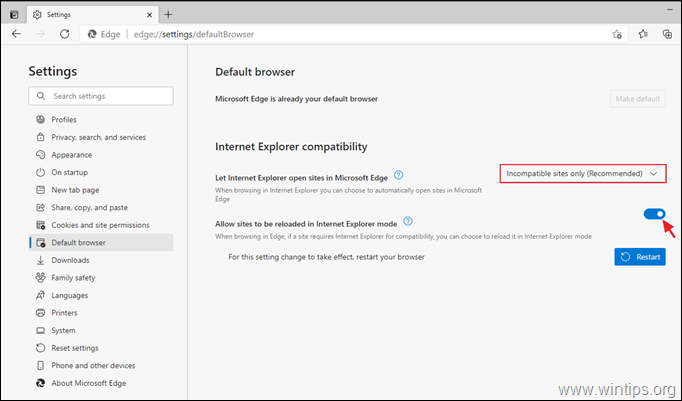
d. Mulai sekarang, jika Anda ingin situs dibuka di Internet Explorer, dari menu Pengaturan menu  pilih Lebih Banyak Alat -> Muat ulang dalam mode Internet Explorer .
pilih Lebih Banyak Alat -> Muat ulang dalam mode Internet Explorer .
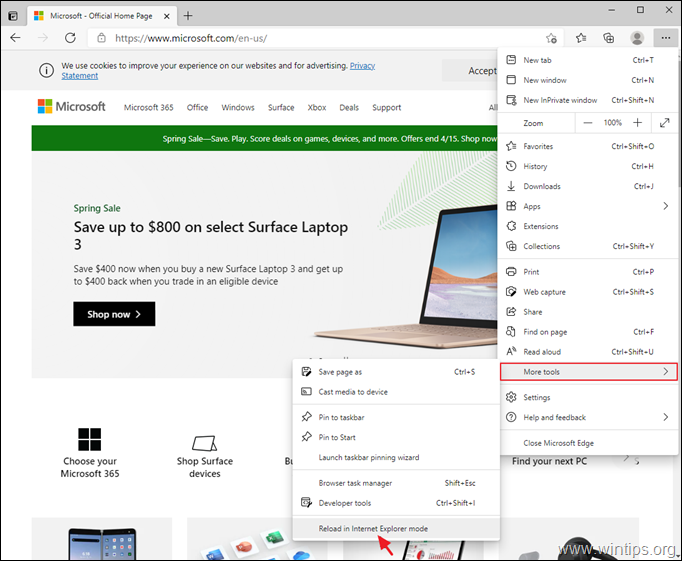
Itu saja! Beri tahu saya jika panduan ini telah membantu Anda dengan meninggalkan komentar tentang pengalaman Anda. Silakan sukai dan bagikan panduan ini untuk membantu orang lain.

Andy Davis
Blog administrator sistem tentang Windows





